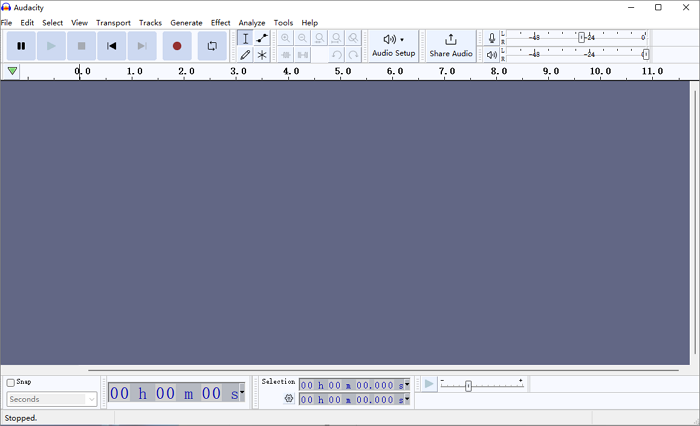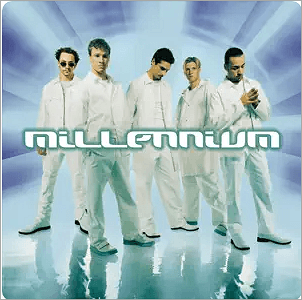- Scoprire EaseUS
- Chi Siamo
- Recensioni & Premi
- Contratto di Licenza
- Politica sulla Riservatezza
Sommario della pagina
Introduzione ad Audacity
Come rimuovere la respirazione dall'audio in Audacity
Suggerimento bonus: rimuovi la respirazione dall'audio in EaseUS Online Vocal Remover
Per riassumere
Domande frequenti su come rimuovere la respirazione dall'audio in Audacity
--Jackxxx dal forum Audacity
Che tu stia lavorando su un podcast, una voce fuori campo o una produzione musicale, i respiri indesiderati possono sminuire la qualità complessiva del tuo audio. Fortunatamente, con l'aiuto di Audacity, puoi eliminare facilmente quei fastidiosi suoni respiratori e ottenere un suono più chiaro e professionale. In questa guida passo passo ti spiegheremo come rimuovere la respirazione dall'audio in Audacity.
Introduzione ad Audacity
Audacity è un editor audio gratuito e open source e un software applicativo di registrazione che consente agli utenti di registrare e modificare clip. È disponibile per i sistemi operativi Windows, Mac e Linux. Gli utenti possono utilizzarlo per tagliare l'audio, rimuovere il rumore di fondo , regolare il volume, ecc. Può essere utilizzato sia da principianti che da utenti avanzati.
Come rimuovere la respirazione dall'audio in Audacity
In questa parte presenteremo tre modi per rimuovere i suoni respiratori in Audacity e ti spiegheremo quando utilizzare un determinato metodo. Continuiamo a leggere.
Ecco una rapida navigazione dei tre modi.
- Metodo 1: utilizzo della riduzione del rumore
- Metodo 2: utilizzo del Noise Gate
- Metodo 3: utilizzo di effetti di amplificazione
Metodo 1: utilizzo della riduzione del rumore
Se l'audio contiene più segmenti di suoni respiratori e desideri gestire la maggior parte del rumore respiratorio contemporaneamente, utilizzare la funzione Riduzione rumore è una scelta migliore. Questo strumento può anche gestire il rumore del respiro che si verifica nel mezzo di una frase. Tuttavia, questo strumento potrebbe anche eliminare alcune frequenze dalla voce umana, causando artefatti audio e una diminuzione della qualità audio.
Ora, segui i passaggi seguenti per iniziare.
Passaggio 1. Importa il file audio
Seleziona " Fai clic " nella barra dei menu e scegli " Apri " per importare il file audio che contiene i suoni della respirazione.
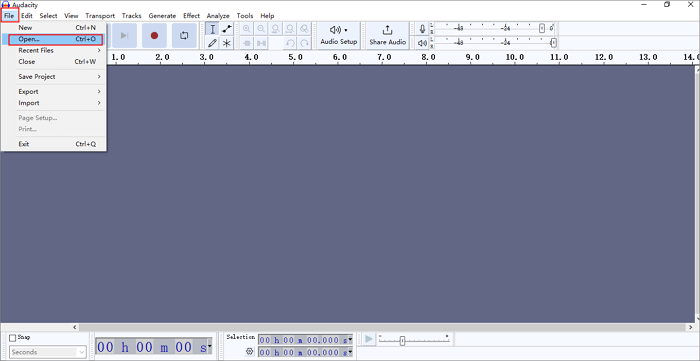
Passaggio 2. Selezionare Suoni respiratori
Una volta importato l'audio, verrà visualizzata una rappresentazione visiva della traccia audio sotto forma di forma d'onda. Utilizza lo strumento di selezione (simile a una "I") per contrassegnare ed evidenziare la parte dell'audio che comprende i suoni della respirazione. Assicurati di selezionare la sezione dell'audio che contiene specificamente i suoni respiratori.
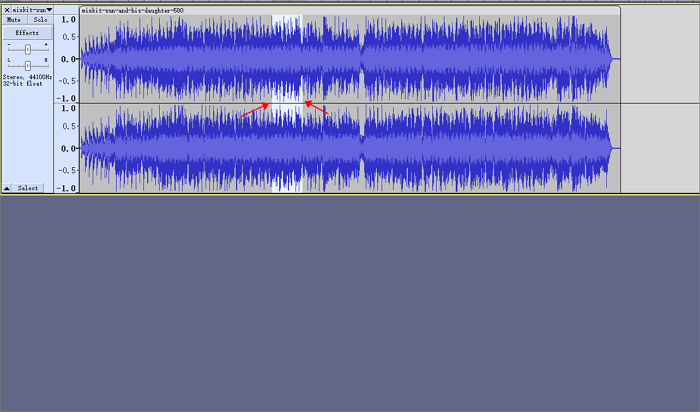
Passaggio 3. Acquisisci il profilo del rumore
Con i suoni respiratori selezionati, vai al menu " Effetto " e scegli " Riduzione rumore ". Fare clic sul pulsante " Ottieni profilo rumore " per acquisire il profilo del suono della respirazione.

Passaggio 4. Applicare la riduzione del rumore
Dopo aver catturato il profilo del rumore, torna al menu " Effetto " e individua " Rimozione e riparazione del rumore " nel menu a discesa. Quindi, vai a " Riduzione del rumore ". Fare clic su " OK " senza apportare modifiche alle impostazioni.
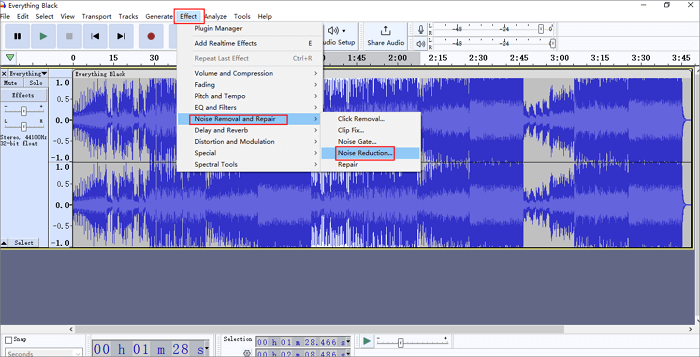
Dopo aver completato questa serie di passaggi, puoi rivedere e regolare l'audio. Controlla se i suoni respiratori sono stati rimossi in base alle tue esigenze. In caso contrario, annulla la riduzione del rumore (Ctrl+Z) e ripeti i passaggi 3 e 4, regolando le impostazioni di riduzione del rumore secondo necessità.
Passaggio 5. Esporta l'audio modificato
Una volta che sei soddisfatto dei risultati, fai clic su " File " nella barra dei menu e scegli " Esporta " per salvare il file audio modificato. Seleziona il formato file, il nome e la posizione desiderati, quindi fai clic su " Salva ".
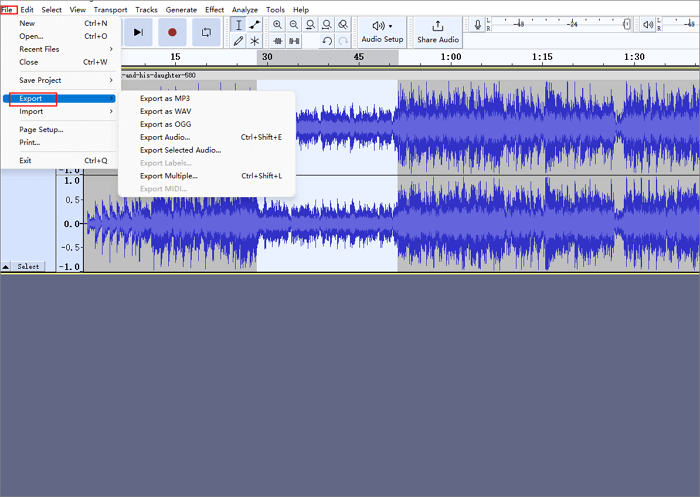
📺Per fornirti una rapida comprensione, è disponibile un video tutorial su YouTube che puoi guardare direttamente.
- 0.01:Introduzione
- 0:53 Esercitazione
- 4:58 Conclusione
Potrebbe interessarti anche questo:
Metodo 2: utilizzo del Noise Gate
Se i suoni respiratori si verificano solo tra le parole, si consiglia di utilizzare lo strumento Noise Gate. Può rimuovere la maggior parte dei suoni respiratori dalla registrazione. A differenza della riduzione del rumore, questo metodo non riduce la qualità dell'audio.
Passaggio 1. Selezionare "profilo rumore"
Dopo aver importato il file audio, trascina lo strumento di selezione (che assomiglia a una "I") d per evidenziare una parte dell'audio in cui sono presenti i suoni della respirazione. Questa azione cattura i suoni respiratori come profilo di rumore.
Passaggio 2. Applicare "Noise Gate"
Vai al menu " Effetto " situato in alto e seleziona " Rimozione e riparazione rumore ". Quindi, vai a " Noise Gate ".

Passaggio 3. Scegli nuovamente "Noise Gate".
Torna al menu " Effetto " e scegli nuovamente " Noise Gate ". Regola le impostazioni Soglia Gate, Tempo di attacco e Decay.
Passaggio 4. Anteprima e applicazione
Dopo aver regolato le impostazioni, fai clic sul pulsante " Anteprima " per ascoltare come il noise gate influisce sull'audio. Se sei soddisfatto dei risultati, fai clic su " OK " per applicare l'effetto noise gate all'intera traccia audio.

Metodo 3: utilizzo di un effetto di amplificazione
Se l'audio su cui devi lavorare non è molto lungo, puoi utilizzare l'effetto Amplifica per eliminare il rumore respiratorio dalla registrazione. E se hai già applicato gli effetti Riduzione rumore e Cancello rumore e trovi ancora suoni respiratori residui, puoi provare a utilizzare l'effetto Amplifica in combinazione con questi altri effetti.
Passaggio 1. Scegli "Amplifica"
Seleziona il suono del respiro, quindi vai al menu " Effetto ". Nel sottomenu " Volume e compressione ", individua il pulsante " Amplifica ".

Nella finestra di dialogo Amplifica è possibile regolare il livello di amplificazione spostando il cursore o inserendo un valore specifico. Fai attenzione a non amplificare troppo l'audio, poiché potrebbe introdurre distorsioni o altri artefatti indesiderati.
Passaggio 2. Applica l'effetto Amplifica
Fare clic su " OK " per applicare l'effetto Amplifica alla parte selezionata della traccia audio.
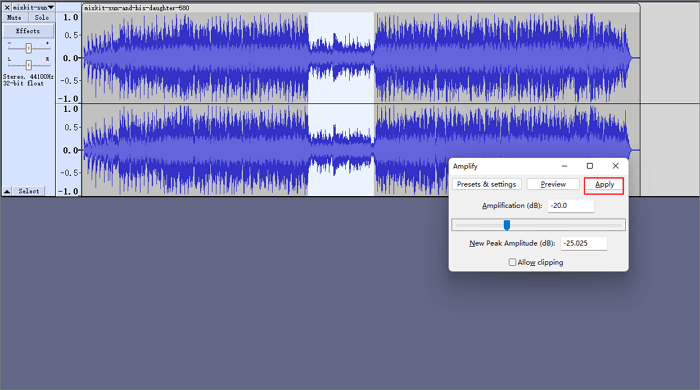
Suggerimento bonus: rimuovi la respirazione dall'audio in EaseUS Online Vocal Remover
A causa della necessità di esperienza nell'impostazione di vari parametri e nell'effettuare ripetute modifiche ai metodi sopra menzionati, può essere difficile per i principianti. EaseUS Online Vocal Remover è una soluzione adatta a chiunque non abbia esperienza di editing video e abbia bisogno di realizzare un'elaborazione video professionale. È uno strumento versatile che non solo ti consente di rimuovere la voce dai brani Spotify , dai video di YouTube o dai video di TikTok, ma funge anche da app per la rimozione vocale completamente basata sull'intelligenza artificiale.
Con le sue caratteristiche distintive, è diventato uno strumento di rimozione vocale assolutamente da provare per molti utenti.
Caratteristiche principali:
- Un dispositivo di rimozione vocale gratuito senza filigrana
- Uno strumento per creare un acapella da una canzone
- Un dispositivo di rimozione vocale online per rimuovere il rumore di fondo
- Un software compatibile con Windows e macOS
Scaricalo adesso.
Per riassumere
Ora hai imparato 3 modi per rimuovere la respirazione nell'audio utilizzando Audacity. Speriamo che le informazioni di cui sopra ti siano utili per produrre registrazioni di alta qualità. Tuttavia, ricorda che ciascun metodo richiede un'attenta regolazione e sperimentazione per ottenere i migliori risultati. È importante bilanciare la riduzione del rumore preservando la qualità audio complessiva.
Sentiti libero di condividere questo passaggio sulle tue piattaforme di social media per aiutare più persone a scoprire come rimuovere la respirazione dall'audio in Audacity.
Domande frequenti su come rimuovere la respirazione dall'audio in Audacity
Dopo aver appreso come rimuovere correttamente i suoni del respiro in Audacity, la sezione seguente presenta anche le domande che gli utenti spesso pongono su questo problema. Leggi le seguenti domande per approfondire la tua comprensione.
1. Come rimuovo la respirazione dall'audio?
Diversi metodi possono aiutare a rimuovere i suoni respiratori dall'audio, come l'utilizzo di un Noise Gate durante la registrazione, la rimozione manuale e la sostituzione dei suoni indesiderati con rumore di fondo.
2. Come rimuovo la respirazione dall'audio online?
Kapwing, uno strumento online, può rimuovere la respirazione dall'audio. A questo scopo offre uno strumento automatico per la rimozione del rumore di fondo.
3. Come posso eliminare l'eco in Audacity?
Nel menu a discesa " Effetto ", scegli " Riduzione rumore " e seleziona " Ottieni profilo rumore ". Una volta selezionato il profilo di rumore, la finestra si chiuderà. Vai di nuovo al menu Effetti > Riduzione rumore, ma questa volta fai clic su " OK ".
4. Come posso eliminare l'elettricità statica in Audacity?
Per utilizzare l'opzione Rimozione rumore di Audacity, seleziona " Riduzione rumore " e fai clic su " Ottieni profilo rumore ". Quindi, torna al menu " Effetto " e scegli nuovamente " Riduzione rumore ".